Вышел джейлбрейк почти всех iPhone и iPad. Как установить
В закладки
После долгих ожиданий, хакеры Pwn20wnd выпустили джейлбрейк unc0ver v3.7.0 beta 1 для iPhone и iPad с чипом A12 и A12X.
Какие устройства поддерживаются
️iPhone XR ️iPhone XS ️iPhone XS Max ️iPhone X ️iPhone 8 Plus ️iPhone 8 ️iPhone 7 Plus ️iPhone 7 ️iPhone 6s Plus ️iPhone 6s ️iPhone SE ️iPhone 6 Plus ️iPhone 6 ️iPhone 5s
️iPad mini (2019) ️iPad Air (2019) ️iPad Pro (2018) ️iPad 6-го поколения (2018)
Для установки джейлбрейка устройство должно работать на iOS 12.4 или более ранних версиях.
Как установить
Важно: все, что вы делаете — на свой страх и риск. Apple против джейлбрейка, банковские приложения могут перестать работать, а система станет незащищенной
1. Создайте резервную копию iPhone на случай, если что-то пойдёт не так. Как это сделать, можно прочитать в нашей инструкции.
2. Если у вас есть активные доступные обновления, удалите их в меню Настройки → Основные → Хранилище iPhone → Система.
3. Перезагрузите iPhone или iPad.
Вариант #1. С использованием Apple ID
1. Загрузите Cydia Impactor на свой компьютер и приложение по этой ссылке (Undecimus-v3.7.0.b1.ipa). Оно нужно для взлома гаджета.
2. Подключите девайс к компьютеру, откройте Cydia Impactor, перетащите приложение в появившееся окошко и введите данные Apple ID.
3. Откройте на устройстве Настройки → Основные → Профиль и подтвердите профиль unc0ver.
4. Откройте появившееся приложение unc0ver на рабочем столе и нажмите Jailbreak.
Вариант #2. Без использования Apple ID
1. Откройте на устройстве с iOS 12.4 в Safari эту ссылку и выберите Install app. У вас установится приложение Ignition.
2. Откройте на устройстве Настройки → Основные → Профили и подтвердите профиль Zhunai.
3. Откройте приложение и найдите в поиске unc0ver.
4. Нажмите кнопку Get, а затем Install.
5. Откройте ещё раз пункт Профиль и подтвердите unc0ver.
6. Откройте появившееся приложение unc0ver на рабочем столе и нажмите Jailbreak.
Если приложение зависнет, подождите 2-5 минут. Не помогло? Перезагрузите устройство и попробуйте снова.
Вот и всё, джейлбрейк успешно установлен. Помните, что это полупривязанный джейл, так что подписывать Профиль для iOS вам придётся повторно раз в 7 дней.
Пока что unc0ver находится в бета-версии, поэтому после джейлбрейка могут появиться баги. К примеру, на iPhone XS и XR не всегда работает камера.
Как исправить приложение Камера после джейлбрейка
1. Отключите джейлбрейк, перезагрузив устройство 2. Откройте приложение Камера минимум два раза 3. Установите джейлбрейк
После этих манипуляций камера должна заработать.
В закладки
Вопрос-Ответ
Что такое джейлбрейк? Это вредно? Можно ли установить джейлбрейк?
Нет, это не вредно, а в некоторых случаях наоборот. Делая джейлбрейк аппарата, вы можете устанавливать неподписанные Apple пакеты программ, которые способны изменять функциональные способности айдевайсов.
Смогу ли я покупать музыку и приложения в App Store?
Да.
Не пропадут ли мои ранние покупки после «джейла»?
Нет, с вашим Apple ID не случится ничего, вы будете продолжать использовать устройство в прежнем режиме.
Существуют мнения, что девайс начинает тормозить от джейлбрейка. Это правда?
Нет, от него тормозить аппарат не будет.
Что такое твик?
Твик — это маленькая программа, добавляющая функциональные возможности и удобство использования девайсом. К примеру, быстрые настройки в специальном Центре Уведомлений.
https://youtube.com/watch?v=zcqxXTTp8bY
- 5
- 4
- 3
- 2
- 1
(0 голосов, в среднем: 0 из 5)
Обновления и системные настройки
Покупая новый айфон, можно быть уверенным, что он будет получать обновления 5-6 лет. В случае со смартфонами на Android ситуация за много лет не изменилась: что-то да прилетает, только вот срок ожидания нового софта затягивается на месяцы. Особняком стоят смартфоны Pixel, для них Google готовит обновления в первую очередь, но остальным производителям с кучей устройств разных форматов приходится тратить намного больше времени.
Впрочем, по гибкости настройки системы Android всё же удобнее для тех, кто не готов мириться с ограничениями Apple. Кастомные темы, иконки, оболочки и вот это всё. Взять даже работу VPN, столь актуальную в наше время: можно индивидуально выбирать приложения, для которых VPN нужен, а для каких нет. На iOS такое в системе не предусмотрено: VPN или работает, или нет. В теории можно попробовать через «Команды» сделать профиль для того же Instagram, но это уже не совсем простой способ.
Или взять, к примеру, магазин приложений App Gallery: вы можете пойти вслед за пользователями устройств Huawei, которые давно живут под санкциями. Магазин будет дополнительным источником софта на всякий случай.
Не удалось установить приложение: как избавиться от ошибки
Расскажем что делать если возникает ошибка Не удалось установить приложение …
Дорогие читатели Мир Доступа! Вместе — мы сила! Вместе — мы легион! Если каждый из Нас переведет хотя бы один рубль мы сможем оплатить услуги корректора и хостинг на год вперед! Мы также сможем поднять зарплату нашим постоянным авторам и эффективнее поощрять их работу! Мы высоко ценим труд наших авторов!
Мы хотим радовать Вас и дальше! Благодаря Вам наш проект продолжает оставаться независимым и полезным. Без Ваших пожертвований мы бы никогда не справились. Спасибо Вам и низкий поклон!
Есть несколько причин, по которым может возникать ошибка не удалось установить приложение.
Вообще Андроид довольно проблемная ОС с точки зрения багов/глюков/ошибок — об этом говорит огромное количество жалоб пользователей в интернете.
Конфликт со смартфоном или версией Андроид
Конфликт со смартфоном или версией Андроид — если приложение не подходит к данной модели телефона или к установленной версии Android, данная ошибка будет возникать при попытке установки приложения. В этом случае можно попробовать обновить версию Андроид, если обновлений для Вашего смартфона нет, выход один — купить новый смартфон. Стоит отметить, что в этом случае речь идёт о старых аппаратах с очень древними версиями Андроид.
На смартфоне недостаточно внутренней памяти — её можно очистить зайдя в Настройки устройства. Также система сама может предложить удалить некоторые неиспользуемые приложений и файлы. Теперь ошибка не удалось установить приложение должна исчезнуть.
Смартфон не соответствует минимальным системным требованиям приложения — внимательно изучите требования к железу устройства перед установкой приложения.
Приложение было загружено apk-файла — в таком случае скачиваемый дистрибутив может оказаться поврежденным или без цифровой подписи, кроме этого в нём может оказаться вредоносный код. Такие приложения автоматически будет блокируются антивирусом. В этом случае можно порекомендовать использовать только Play Маркет для скачивания приложений.
Ошибка не удалось установить приложение также может появляться если в настройках смартфона активировано разрешение на скачивание приложений из сторонних источников.
Сбой сервисов Google Play или Play Маркет — довольно часто приложение не получается установить из-за сбоев сервисов Google. В этом случае можно просто перезагрузить устройство — часто ошибка пропадает.
Ошибка не удалось установить приложение на ПК
Данная ошибка может появляться и на компьютерах, но уже в в связи с отсутствием библиотек Visual C++ 2008 или 2010 — если значение в реестре не совпадает с версией модуля Visual C.
Есть несколько способов решения данной ошибки на компьютере:
Всё! Ошибка не удалось установить приложение должна исчезнуть.
Как правильно устанавливать приложения на Андроид чтобы избежать ошибки
Первым делом создайте учетную запись в Google и запустите Play Market. Далее порядок действий следующий:
Откройте приложение и проверьте правильность работы.
Устанавливать приложения из сторонних источников недопустимо. Если же всё таки нужно установить приложение из небезопасного источника для начала нужно убедиться в его надежности — приложения, скачанные со сторонних сайтов, могут занести вирус на телефон. Вот тут и появится ошибка не удалось установить приложение.
Источник
Что к чему
Джейлбрейк (от англ. Jailbreak, «джейлбрейк») — организация разработчиком несанкционированного доступа к файловой системе в iOS с целью открыть пользователю возможность устанавливать приложения из «левых» репозиториев и исследовать внутренние части операционной системы. Как правило, для этого используются уязвимости, найденные в iOS. Именно поэтому возможность джейла обычно появляется чуть позже выхода очередной версии iOS. Apple со временем закрывает выявленные дыры, но исследователи ищут все новые и новые лазейки.
Весь спектр известных на сегодняшний день методов джейлбрейка в целом делится на две условные категории. Отвязанный джейлбрейк делается раз и навсегда, такое устройство можно многократно перезагружать без потери доступа к файловой системе. Слетает только после прошивки аппарата. Очевидно, что такой джейлбрейк возможен не на всех версиях iOS.
Полуотвязанный джейлбрейк работает только до первой перезагрузки или выключения устройства. После включения iPhone вам нужно будет снова запустить утилиту Jailbreak, которая перезагрузит все необходимые компоненты на телефоне и заставит его загрузиться в рабочий режим.
Рассматриваемые сегодня способы взлома являются полупривязанными и работают на всех версиях iOS 12.xx кроме 12.3, 12.3.1, 12.3.2, 12.4.1, 12.4.2. Чтобы узнать, какая версия iOS в данный момент установлена на вашем устройстве, перейдите в «Настройки» -> «Основные» -> «Об этом устройстве». Здесь в строке «Версия ПО» будет указана текущая версия операционной системы.

Я опишу два способа взлома устройства iOS 12: с помощью утилит unc0ver и Chimera. Последний не совместим с устройствами, оснащенными процессорами A12 и A12X, т.е iPhone XR, XS, XS Max, iPad Air 3, iPad Pro (11, 12,9-3G) и iPad mini 5. Вы можете использовать unc0ver для этих устройств: работает со всеми iPhone от 5S до XS Max, iPad Air 1–6, iPod Touch (6G, 7G), iPad Pro (9,7, 12,9, 12,9–2G, 10,5, 11, 12,9–3G) и iPad mini (2–5).
На всякий случай отмечу, что джейлбрейк способами, описанными в этой статье, на заблокированном устройстве невозможен. Если ваш телефон не активирован или требует ввода пароля Apple ID, который вы не знаете или не помните, он не будет работать.
Элементы управления выбором
На мобильном устройстве стоит отличать выбор из нескольких вариантов от выбора из большого количества вариантов.
В iOS для реализации выбора из нескольких вариантов используйте элемент управления picker («подборщик» — Прим. пер.). Его можно закрепить внизу на экране (как показано выше) или встроить в контент (см. «Выбор даты»).
Для выбора из нескольких вариантов в Android обычно используется раскрывающееся меню (появляется рядом с выбором) или модальное окно со списком вариантов (появляется в центре экрана, фон затемняется).
Для длинных списков вариантов или для случаев, когда возможен множественный выбор, и в iOS, и в Android можно использовать отдельный «экран выбора». Одна из самых больших ошибок начинающих дизайнеров — попытка уместить большой список вариантов с одиночным выбором в модальное окно, не выделяя для этого списка отдельный экран.
Добавление твиков и модификаций в уже имеющиеся программы
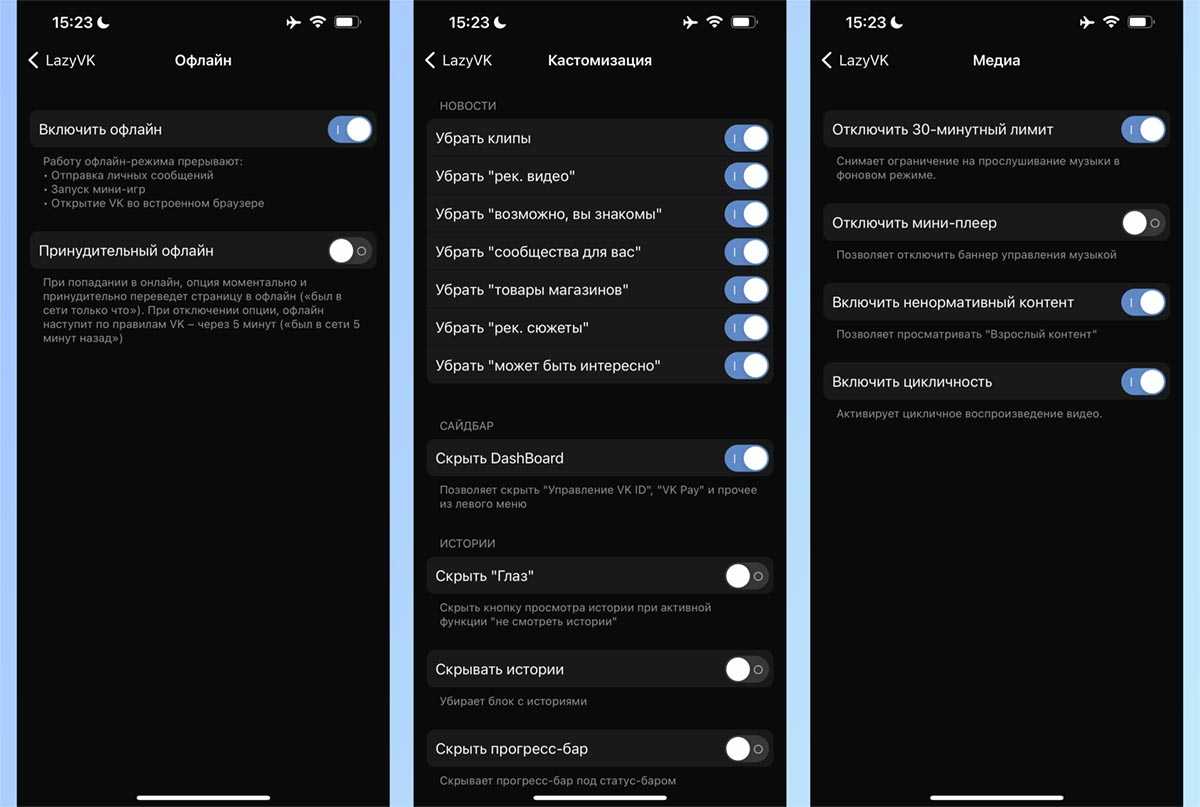 Настройки модифицированного клиента VK с дополнениями и твиками
Настройки модифицированного клиента VK с дополнениями и твиками
Небольшие дополнения и улучшения знакомы многим со времен джейлбрейка, но сейчас энтузиасты и умельцы встраивают их в приложения и выкладывают для подписи сертификатами.
Это, например, знакомый многими LazyVK. Клиент отечественной социальной сети с возможностью загружать музыку в кэш, отключать рекламу, посещать страницу в скрытом оффлайн режиме и другими полезными плюшками.
Приложение InstaPlus – аналог известного всем клиента с возможностью скачивания контента, с неограниченным количеством аккаунтов, с отключенной рекламой и дополнительной статистикой.
Вот лишь пара примеров тюнингованных приложений, которые можно запросто установить при наличии сертификата.
Что делать, если не удалось проверить целостность приложения на iOS?
Почти все блокировки идут через Safari. Браузер по умолчанию передает всю информацию на сервера компании, а там автоматически проверяется весь софт, который пользователь хочет установить. Самый простой вариант – очистить Safari и попробовать снова.
Очистка Safari
Когда пользователь загружает программу, она сразу же попадает в базу данных. После этого невозможно нормально установить софт, и всегда будет появляться ошибка. Чтобы это исправить, надо:
- Переключите смартфон в режим полета. Можно просто выключить интернет, но так надежнее.
- Зайти в «Настройки».
- Выбрать «Safari».
- Найти пункт «Очистить историю и данные».
- Подтверждаем свое действие и дождаться, пока процедура закончится.
- Попробовать установить нужную программу.
Такой способ должен помочь, вне зависимости от версии iOS и модели устройства. Так как девайс не может получить данные о программе и проверить его сертификаты, все может пройти нормально.
Если с первого раза не получилось, то можно попробовать все заново. Надо заранее включить режим полета, подождать 1-2 минуты и после этого попробовать провести те же операции. Поможет, если в процессе установки пришлось включать интернет или пользователь в чем-то ошибся.
После обновления операционной системы, ошибка может появиться вновь. Тогда следует заново повторить все шаги. Если не получилось – придется использовать второй вариант.
ShadowRocket
Если не получилось обойти блокировку с выключенным интернетом, нужен специальный софт, который может отследить весь сигнал, передаваемый приложениями, и перевести его на нужные серверы. Одна из таких программ – ShadowRocket.
Она позволяет перенаправлять сигнал, выбирать правильные серверы и менять IP. Дополнительно, блокирует в приложениях навязчивую рекламу и выключает отдельные сервера с всплывающими окнами в интернете.
Чтобы установить приложение, нужно:
- Скачать VPN. Можно любой, он не понадобится для серфинга в интернете, только для установки.
- Запустить SR.
- Включить VPN через Shadow Rocket.
После этого можно будет получить доступ к серверам Эпл и подтвердить безопасность стороннего софта.
Как правильно установить корпоративные программы
В App Store приложения не предназначены для общего пользования, поэтому приходится их искать на сторонних ресурсах. Каждый желающий может открыть собственный магазин, аналогичный App Store. Некоторые организации создают отдельный профиль для своих сотрудников, чтобы у них был доступ к рабочим программам. В этом случае пользователи могут быть уверенными в безопасности своих устройств.
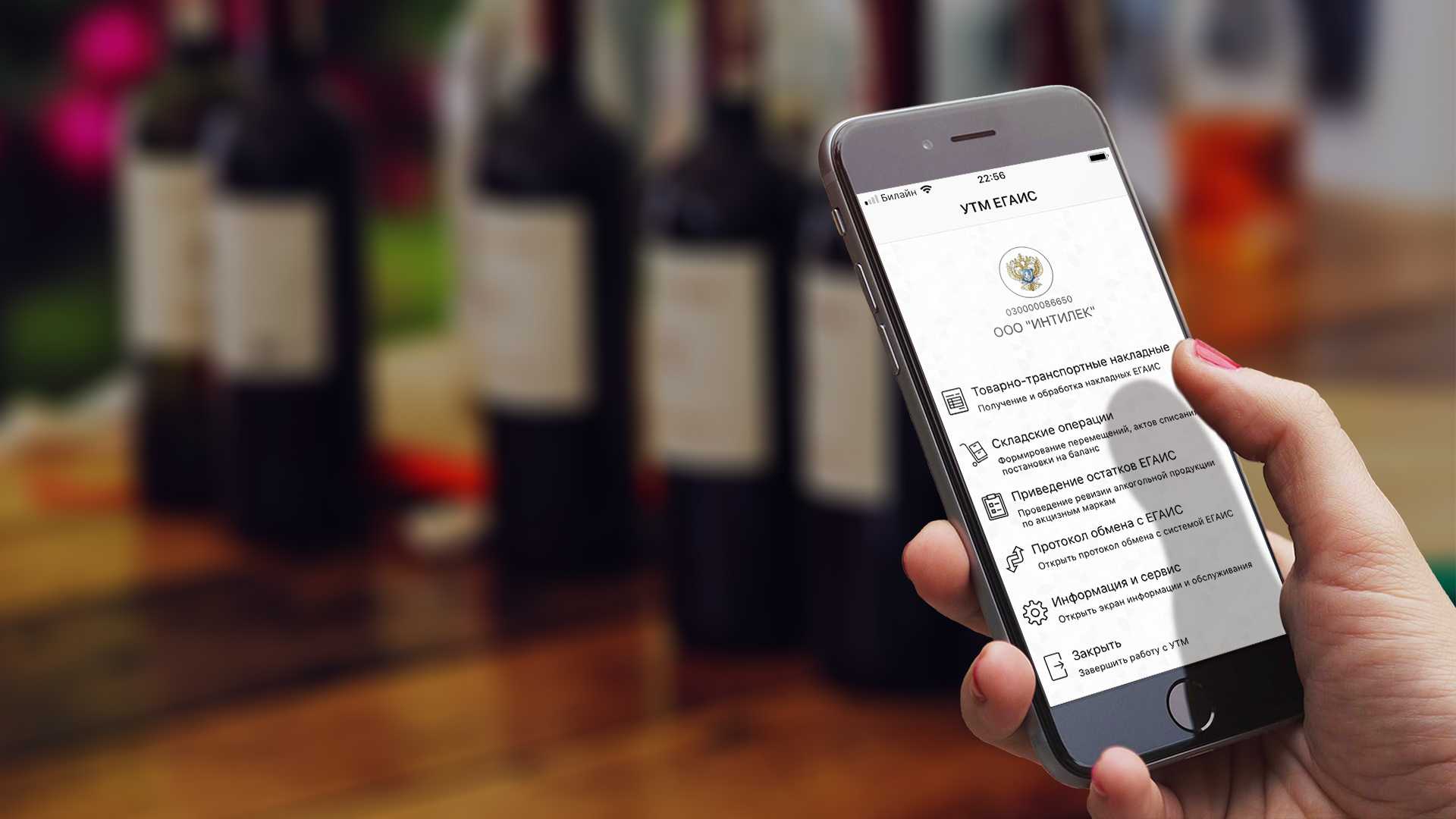
Получение доступа к приложению
Другая категория подобных магазинов также предлагает большой выбор корпоративных программ. Однако их владельцы не всегда проверяют утилиты. Поэтому отсутствует гарантия безопасности данных пользователя. Для ее реализации достаточно купить готовый профиль в интернете.
При загрузке сертифицированного приложения появляется файл, имеющий ipa расширение. У него также есть подпись учетной записи пользователя. Это нужно для того, чтобы файл нельзя было использовать на другом устройстве. Но владельцам айфонов нужно скачать профиль, подтверждающий их право на использование файлов с ipa расширением.

Способы защиты айфона
Пользователи имеют возможность скачивать бесплатные утилиты, но при этом следует учитывать некоторые нюансы. Владельцы таких магазинов могут быть мошенниками. Они распространяют вредоносный код, способный не только нарушить работу устройства, но и предоставить доступ к личным данным владельца айфона. Разработчикам App Store быстро удается узнавать о действиях мошенников и блокировать их работу. Вместе с этим перестают открываться все приложения, скачанные из этого профиля. Однако, если пользователь хочет установить программы бесплатно, существует несколько способов как это можно сделать.
Важно! Неофициальные утилиты могут отправлять информацию пользователя на другие сайты. Поэтому, если для запуска ПО требуется предоставить свои платежные данные, его лучше удалить
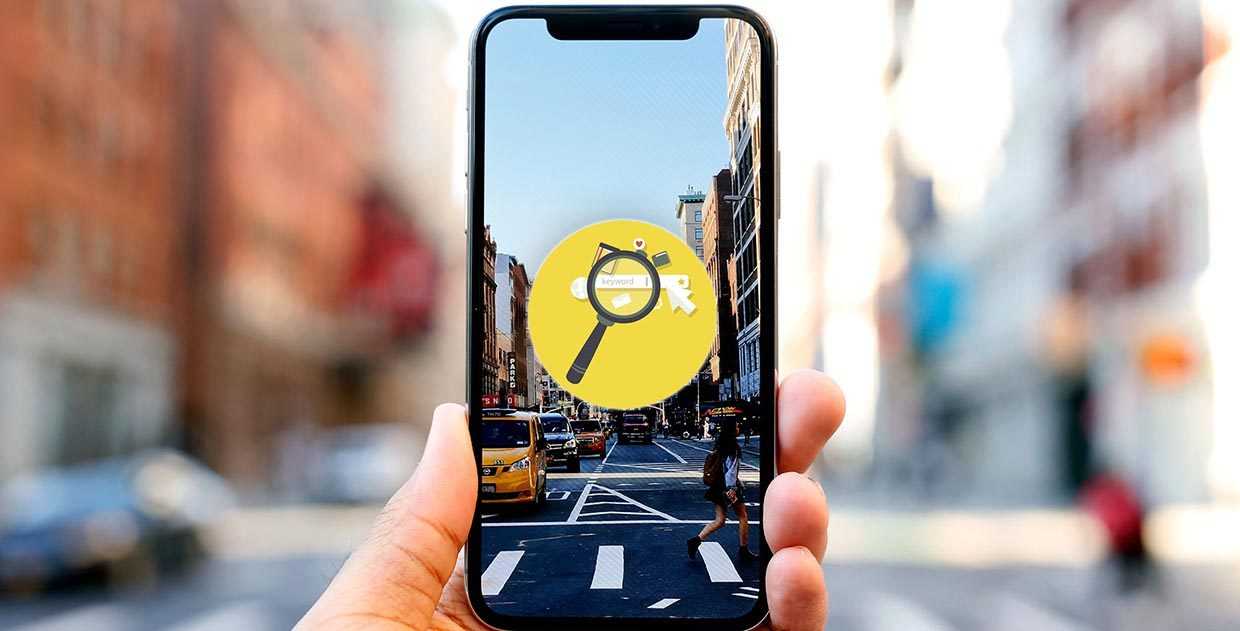
Стороннее приложение на айфон
Скачать недоступное приложение можно, воспользовавшись iTunes и ipa-файлом. Для этого надо открыть вкладку «Программы» и с помощью стандартного проводника Windows найти ipa-файл, который затем переместить в iTunes. После установки следует синхронизировать работу айфона и данной утилиты. Чтобы она заработала, пользователю нужно зайти в настройки в «Управление устройством» и разрешить доступ к устройству.
Важно! Этот вариант нельзя использовать для загрузки платных программ, среди функций которых нет ручной установки
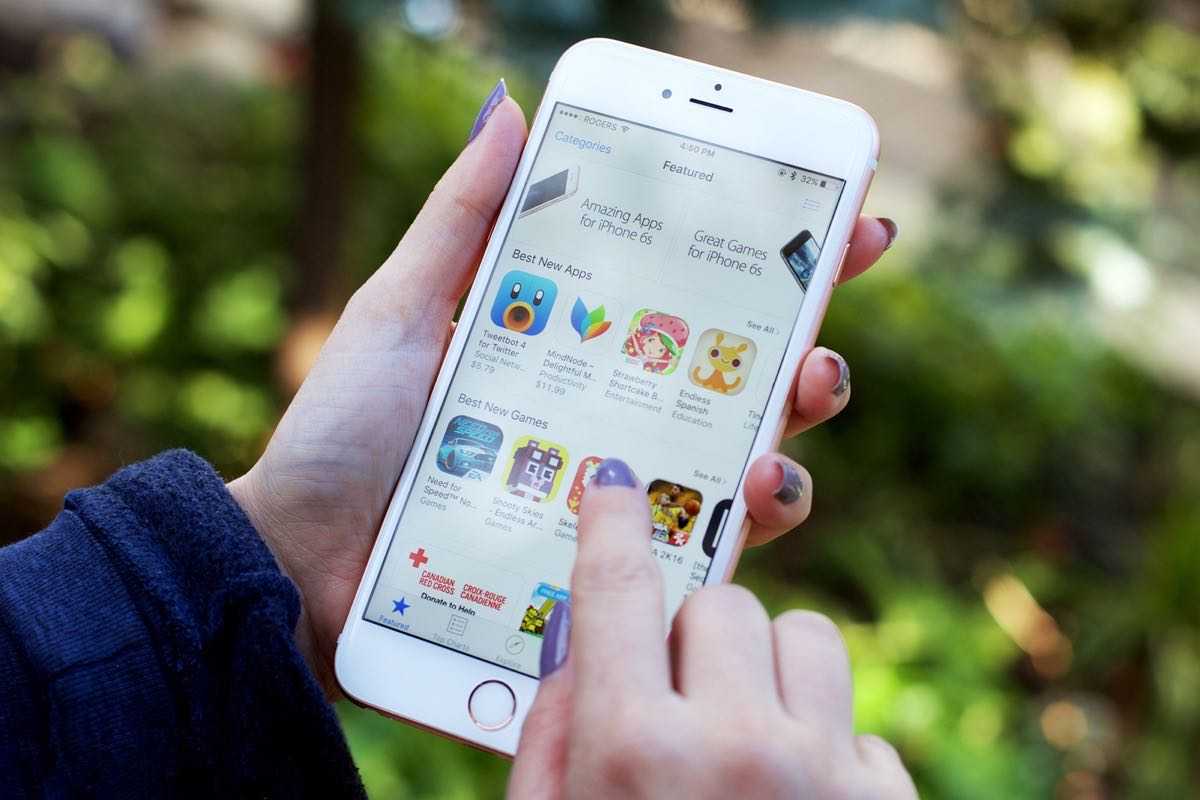
Игры на айфон
Некоторые разработчики устраивают бета-тестирование с открытым доступом для всех желающих. Достаточно найти в интернете такую демо-версию, а затем установить ее аналогичным образом как при работе с iTunes.
Есть также вариант изменить регион. Но это подходит, если утилита запрещена в определенной стране. Однако это может стать причиной сбоев работы iPhone. Поэтому перед запуском необходимо узнать все нюансы установки.
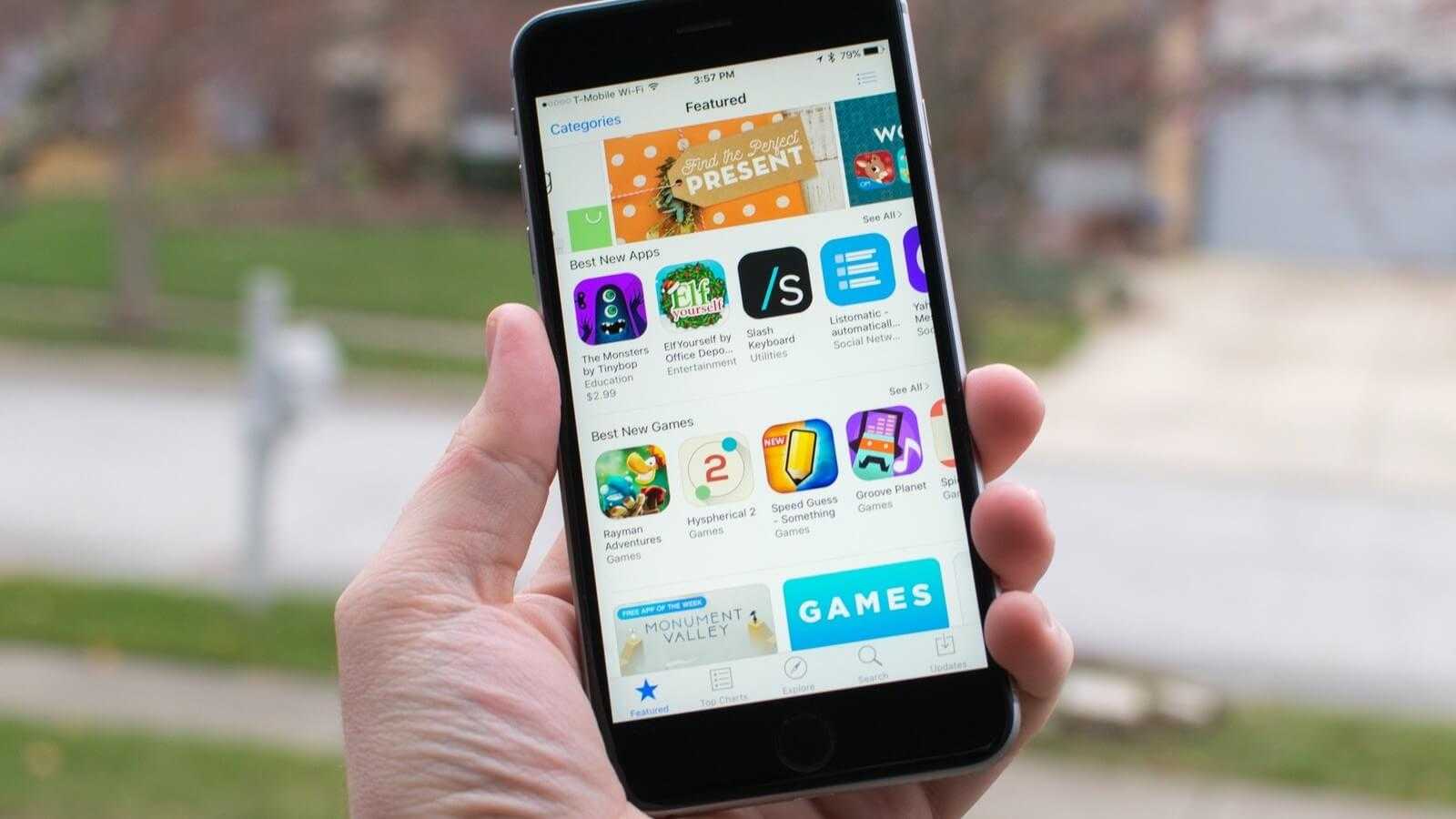
Магазин приложений
Чаще всего один из перечисленных способов помогает загрузить сетевое приложение. Однако при выборе ненадежной разработки нужно быть осторожными. Стоит максимально ограничить доступ к файлам и данным устройства. Также стоит удалить ПО, если появится запрос на ввод личных данных. А еще лучше установить антивирус, чтобы содержимое устройства периодически могло проверяться. Однако разработчики App Store отслеживают ненадежные утилиты и блокируют их, чтобы обезопасить владельцев айфона.
Как удалить джейлбрейк с айфона?
Несмотря на большое количество плюсов взломанной системы, пользователи нередко разочаровываются в этой процедуре. Многие рассчитывают получить безграничные возможности использования устройства, а в итоге оно начинает тормозить и работать нестабильно. Рассмотрим несколько способов, как снести данную процедуру:
- От джейлбрейка на айфоне 4 можно избавиться при помощи iTunes, данный способ является наиболее простым из всех. Достаточно лишь восстановить устройство из резервной копии, если она была сделана заранее, путем нажатия на кнопку: «Восстановить из копии». Однако у данного методы есть недостаток: все удаленные «следы» не исчезают полностью. Поэтому, если вы принесете устройство в сервисный центр, сотрудники быстро узнают, что устройство было подвергнуто джейлбрейку и откажут в ремонте.
- Существует способ, который исправит эту проблему. Чтобы удалить бесследно все данные о процедуре, необходимо нажать на кнопку «Восстановить iPhone». Когда программа предложит создать резервную копию, необходимо отказаться. При этом способе iTunes сам скачает последнюю версию iOS и установит на смартфон. Но в этом случае владелец потеряет часть персональных данных. Чтобы их не потерять, рекомендуется заранее сохранить бэкап в облаке iCloud.
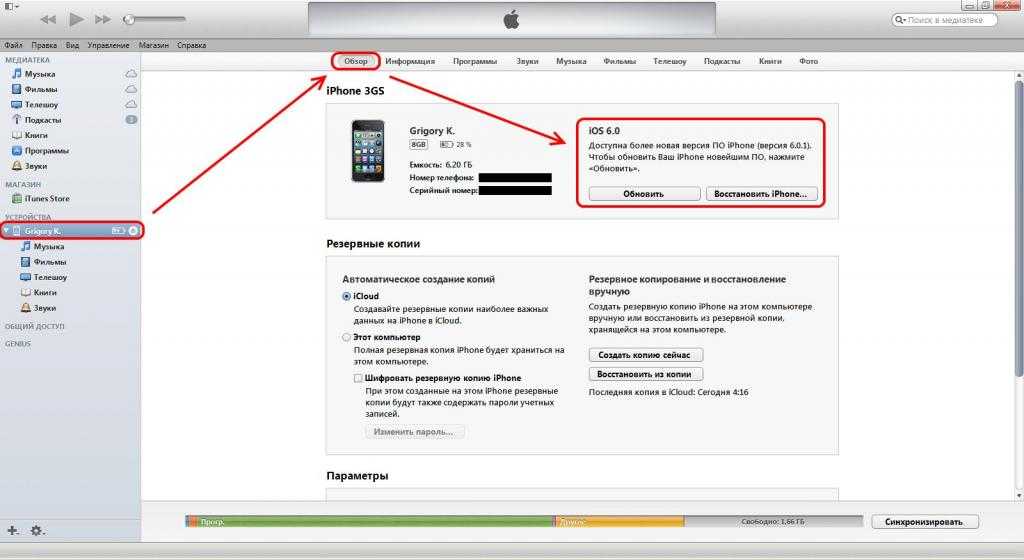
Как сделать джейлбрейк iPad без компьютера unc0ver
Тип unc0ver джейлбрейк в панели поиска и откройте всплывающее приложение. На момент написания этой статьи джейлбрейк был в версии 3.2.1, которая должна прекрасно работать с последним обновлением iOS. Вы также должны знать, что разработчик рекомендует включить Самолет режим при установке приложения.
Шаг 2 Удар Установить с Самолет включите режим и подтвердите, нажав на Установить во всплывающем окне. После завершения установки приложение отобразится на вашем iPad, и вы сможете выйти из Самолет Режим.
Шаг 3 Настало время воспользоваться службой самоподписания приложений Apple и разрешить запуск unc0ver на вашем устройстве. Нажмите на настройки, выберите Общие и перейдите в Управление устройствомэто в нижней части Общие меню.
Оказавшись внутри управления устройством, выберите Шанхайская компания информационных технологий, ООО под Предприятие Приложение и нажмите на Доверяйте информации ShangHai P&C…, Появляется всплывающее окно с просьбой подтвердить ваш выбор, и вы нажимаете Trust снова.
Примечание: Освободи Себя unc0ver джейлбрейк может дублировать разработчика по-другому. Например, вы можете см. Lebo International Investment Development Co.Ltd вместо ShangHai P&C… Независимо от названия, он все еще является разработчиком приложения unc0ver.
Шаг 4 После того как вы доверяете приложению, выйдите Параметрыи нажмите на unc0ver приложение для запуска джейлбрейка. Хит большой побег из тюрьмы Нажмите на середину экрана и дождитесь, пока приложение сделает свое волшебство.
После завершения джейлбрейка ваш iPad перезагрузится, и вы должны увидеть Cydia приложение рядом с unc0ver. Это может не сработать в первый раз. Если нет Cydia после перезагрузки устройства повторите этот шаг несколько раз, пока приложение не отобразится.
Советы:
После использования двух вышеуказанных программ вы можете успешно взломать iPad без компьютера. Но вы должны быть осторожны, поскольку джейлбрейк, хоть он и прост и безопасен, означает, что вы взламываете свой смартфон. В целом, после взлома пользователи не испытывают никаких проблем. Но если ваш iPad начинает давать сбои, скорее всего, виноват побег из тюрьмы.
Случайные перезапуски, сбои приложений, низкая общая производительность и недостаточное время автономной работы могут быть красноречивыми признаками сбоя в работе джейлбрейка. Не говоря уже о том, что действие может нарушить гарантию iPad для определенных приложений.
Если у вас есть какие-либо проблемы с системой выше, вы можете использовать наш FoneLab iOS Восстановление системы восстановить вашу систему iOS.
FoneLab позволяет переводить iPhone / iPad / iPod из режима DFU, режима восстановления, логотипа Apple, режима наушников и т. Д. В нормальное состояние без потери данных.
По умолчанию джейлбрейк Odyssey использует менеджер твиков Sileo для установки твиков. Если вам это подходит, то читайте дальше. Мы расскажем, как установить джейлбрейк Odyssey на свой iPhone или iPad.
Список поддерживаемых устройств:
- iPhone (6S, 6S Plus, SE, 7, 7 Plus, 8, 8 Plus, X, XR, XS, XS Max, 11, 11 Pro, 11 Pro Max, SE 2)
- iPod touch 7G, iPad (Air 2, Air 3, 5, 6, 7)
- iPad Pro (9.7, 12.9, 12.9(2G), 10.5, 11, 12.9(3G), 11(2G), 12.9(4G))
- iPad mini (4, 5)
Список поддерживаемых iOS
iOS 13 (13.0, 13.1, 13.1.1, 13.1.2, 13.1.3, 13.2, 13.2.2, 13.2.3, 13.3, 13.3.1, 13.4, 13.4.1, 13.5, 13.5.1, 13.6, 13.6.1, 13.7)
Примечание
Сейчас команда Unc0ver пытается удалить джейлбрейк Odyssey. Официальный репозиторий джейлбрейка на GitHub на время закрывался в целях расследования. Хоть CoolStar формально и пообещал подать апелляцию, мы всё ещё ждём официального вердикта. Кто прав в данной ситуации – решать вам, но инструкцию по установке мы всё же предоставим. Кроме того, сейчас инструмент доступен в виде публичной бета-версии, так что может содержать баги.
Размер и форма пиктограммы приложения
Для iOS установлены следующие стандарты:
Конечно, ваша пиктограмма может использоваться в других размерах, но если вы сделали ее для 60 px, то обязательно проверьте, выглядит ли она так же хорошо в размерах 120 x 120 px, 180 x 180 px и 1024 x 1024 px.
Для Android размеры пиктограмм должны быть такими:
Таким образом, (1) если вы сделали красивую векторную пиктограмму размером 48 x 48 px, (2) увеличьте ее до 400%, чтобы убедиться, что она по-прежнему выглядит отлично, и (3) создайте отдельную версию размером 512 x 512 px.
На первый взгляд, эти таблицы размеров выглядят довольно пугающими. Но если вы знаете базовый размер пиктограмм, умеете проверять изображения и экспортировать их, меняя кратность, то пользоваться такими таблицами будет несложно.
Джейлбрейк Uncover
Unc0ver – это новое приложение джейлбрейка для iPhone и iPad, которое можно установить более безопасным и простым способом.
Джелбрейк от Unc0ver более стабильный и надежный, поддерживающий гораздо больше устройств. Ссылки на скачивание и инструкции по установке приведены ниже.
Функции джейлбрейка Unc0ver:
- Стабильный и надежный
- Более быстрые патчи
- Отсутствие быстрого разряда батареи
- Без случайных зависаний
- Встроенная опция для блокировки отзыва сертификата приложения
- Удобный
- Возможность отключить автоматическое обновление
- Без вредоносных программ
- Полная поддержка новейших iPhone
- Позволяет перемонтировать корневую файловую систему
- Больше приложений…
Часто задаваемые вопросы:
Как включить опцию Доверять для Unc0ver?
- Перейдите в настройки iOS и в раздел Основные
- Перейдите в Профили > Управление устройствами, и найдите в списке имя разработчика Unc0ver
- Выберите его и нажмите Доверять
Попробуйте теперь запустить Unc0ver, он должен работать без проблем.
Приложение Unc0ver без сомнений безопасно. Это самый безопасный установщик джейлбрейка из всех. Разработчики приложения потратили много времени и усилий, создавая приложения для джейлбрейка, которое не вызовет у вас никаких проблем и не будет содержать никаких вредоносных программ или вирусов. Он полностью совместим со всеми устройствами на iOS 11, iOS 12, iOS 13 и выше. Он также отлично работает с Cydia Impactor и оказался очень надежной утилитой для джейлбрейка.
Джейлбрейк от Unc0ver непривязанный?
Uncover – это полупривязанный джейлбрейк, который нужно запускать каждый раз, когда вы перезагрузите свой iPhone или iPad.
Безопасен ли джейлбрейк?
Джейлбрейк – это безопасный и легальный способ изменить ваше устройство iOS
Однако обратите внимание, что если вы сделаете джейлбрейк своего устройства Apple, вы потеряете гарантию. В этом случае вам придется удалить джейлбрейк Unc0ver и переустановить iOS, чтобы снова получить гарантию на телефон
Можно ли удалить джейлбрейк Unc0ver?
Да, джелбрейк Unc0ver можно удалить простым обновлением прошивки iOS или восстановлением вашего устройства с помощью iTunes.
Могу я обновить iOS после джейлбрейка?
Да, вы можете обновить iOS после джейлбрейка, но при этом джейлбрейк будет удален, а с ним и все приложения и настройки, загруженные с его помощью
Также обратите внимание, что после обновления iOS вы не можете понизить версию прошивки и вернуться к предыдущей версии iOS, чтобы снова сделать джейлбрейк вашего устройства
Как сделать джелбрейк Unc0ver без компьютера?
Можно скачать и установить джейлбрейк Unc0ver с помощью приложения TopStore. Для этого не требуется компьютер и джейлбрейк можно сделать прямо на iPhone без ПК.
Дайте знать в разделе комментариев расположенном ниже, если у вас возникнут какие-либо проблемы. Мы сделаем все возможное, чтобы помочь вам. Также вы можете связаться с разработчиком в Twitter.
AppValley, Scarlet, TutuApp и другие аналоги
Все эти способы основаны на корпоративном сертификате разработчика, который позволяет устанавливать приложения на любой гаджет. Доступ к подобным сервисам чаще всего бесплатный (с рекламой) или доступен за символическую плату.
Разработчики приобретают новый сертификат и встраивают его в свою утилиту для установки приложений. Работает все до того времени, пока купертиновцы не отзовут данный сертификат. Это может произойти как через несколько дней, так и через несколько месяцев.
Устанавливать рекомендуем только приложения, использование которых для вас не является критичным. Ведь в любой момент вы можете остаться без нужной программы.
Способ установки немного отличается, но базовая процедура выглядит следующим образом:
◈ Откройте сайт нужного проекта в Safari на iPhone. Например, вот сайт сервиса Scarlet.
◈ Загрузите приложение разработчика и установите сертификат по пути Настройки – Основные – VPN и управление устройством.
◈ Скачайте нужную программу через магазин сервиса или установите любой загруженный из сети *.IPA файл.
Если в процессе возникнут трудности, можете ознакомиться с нашей подробной инструкцией.
Преимущества данного способа:
• Самый простой способ.
• Некоторые сервисы предлагают свои каталоги приложений.
• Можно устанавливать модифицированные приложения с твиками.
• Можно без проблем обновлять iOS.
• Для установки не нужен компьютер.
Недостатки данного способа:
• Корпоративный сертификат часто отзывают, после этого нужно переустанавливать приложения.
• Не подходит для приложений с личными данными: мессенджеров, клиентов банков.
Итог: простой способ лучше всего подойдет для установки игр (как оригинальных, которые удалили из App Store, так и модифицированных).













